也许当您停止录制时,您注意到视频不在您所假设的位置。或者下载的剪辑向上显示并且不适合您的屏幕。这些情况可以使用 Windows、Mac 和移动设备上的工具来纠正。本文介绍了六种简单的方法来纠正 旋转 MP4 视频.
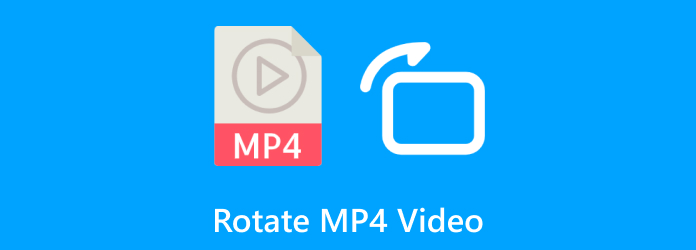
- 第 1 部分。使用 Windows Media Player 将 MP4 视频旋转 90 度
- 第 2 部分。在 Windows 和 macOS 中旋转 MP4 视频的最佳解决方案
- 第 3 部分。如何使用 iMovie 旋转 MP4 视频
- 第 4 部分。如何通过 VLC 旋转 MP4 格式的视频
- 第五部分:在移动设备上旋转 MP4
- 第六部分。有关旋转 MP4 视频的常见问题
第1部分。 使用 Windows Media Player 将 MP4 视频旋转 90 度
不幸的是,任何版本的 WMP 都无法原生旋转视频。由于其主要目的是在您的计算机上流式传输视频,因此其开发不包括基本编辑。但是,一些替代方案可以帮助您在 Windows 上旋转 MP4 视频,包括 Microsoft Clipchamp 和 Microsoft Store 中的 Windows Movie Maker。但如果您需要免费且高级的视频制作器,我们建议您阅读下一部分以了解最佳替代方案。
第2部分。 在 Windows 和 macOS 中旋转 MP4 视频的最佳解决方案
视频转换器旗舰版 是我们在桌面上旋转 MP4 视频的首选。它是一款用户友好的视频编辑器,可旋转 MP4、MKV、FLV 和更多受支持的格式。它包括四种旋转剪辑的方式,并排预览以查看结果。除了翻转视频外,它还允许您配置输出设置,包括格式、分辨率、帧速率等。除此之外,它还可以快速导出编辑后的视频而不会扭曲原始质量。它确实是终极视频编辑器,可轻松在 Windows 和 Mac 上旋转 MP4 视频。
- 轻松在桌面上旋转和编辑视频。
- 提供转换、增强和修改媒体文件的基本功能。
- 支持数百种格式,分辨率高达 8K。
- 包括专业视频配置的高级设置。
步骤1。 在您的计算机上下载并安装 Video Converter Ultimate。
免费下载
对于 Windows
安全下载
免费下载
对于 macOS
安全下载
运行软件并导航到工具箱菜单。选择 视频旋转器 选项并点击 添加 按钮上传文件。
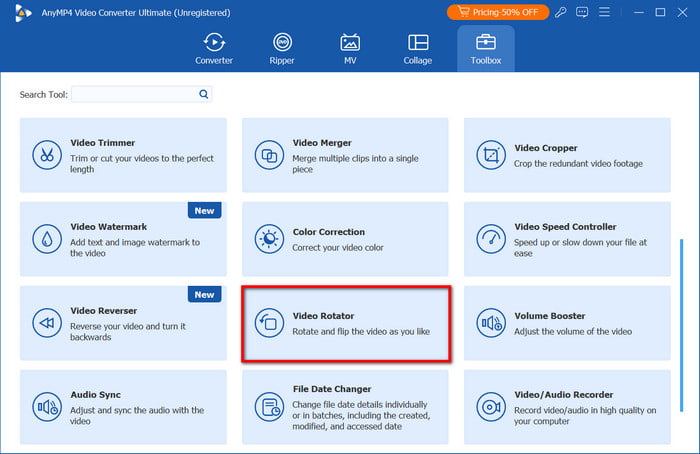
第2步。 视频上传后,点击“旋转”部分中的任意控件。视频将旋转 90 度,如预览窗口所示。您还可以从“输出”下拉菜单中更改文件的输出格式、分辨率或质量。
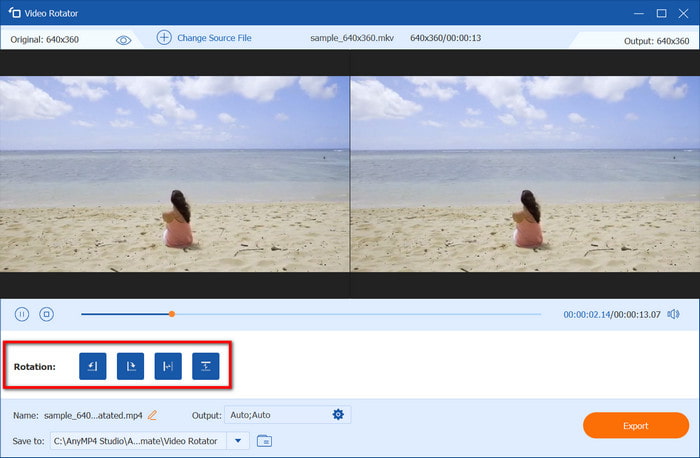
步骤3. 单击“播放”按钮预览最终结果。之后,转到“保存到”部分并从设备中选择目标文件夹。单击 出口 并等待片刻,直到软件完全处理完毕。

只需几个步骤,Video Converter Ultimate 即可立即旋转 MP4 视频。除此之外,它还具有格式、FPS 和其他设置的高级配置。您可以在 Windows 和 Mac 上下载它来探索其其他编辑功能。
第 3 部分。 如何使用 iMovie 旋转 MP4 视频
iMovie 是 Apple 产品的内置视频编辑器,适用于任何 iOS 设备和 macOS 版本。除了免费软件外,iMovie 还提供了一套高级工具,可以旋转、增强和编辑视频。如果视频文件的显示位置不正确,使用 iMovie 进行快速编辑即可纠正。请按照以下步骤操作 在 iMovie 中旋转 MP4 视频.
步骤1。 打开计算机上的视频编辑器,然后单击 创建新项目 按钮。从文件夹导入视频并将其拖到软件的时间线上。
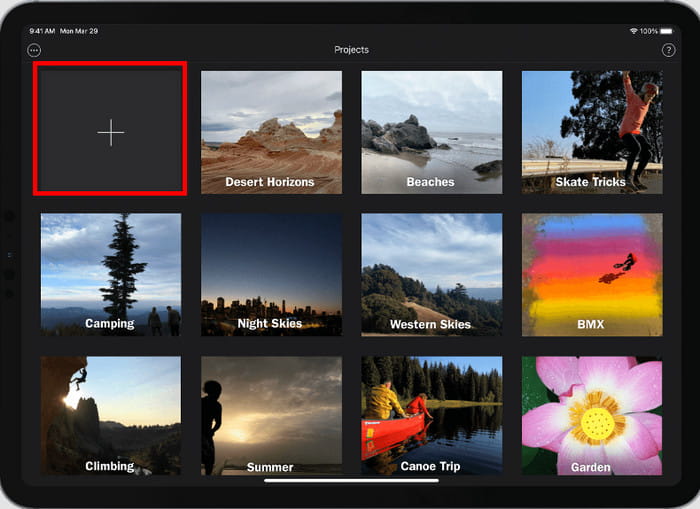
第2步。 点击 裁剪 按钮显示裁剪控件。在视频剪辑的右上角,您将看到剪辑顺时针和逆时针旋转 MP4 视频。完成此操作后,点击 申请,编辑内容将被保存。
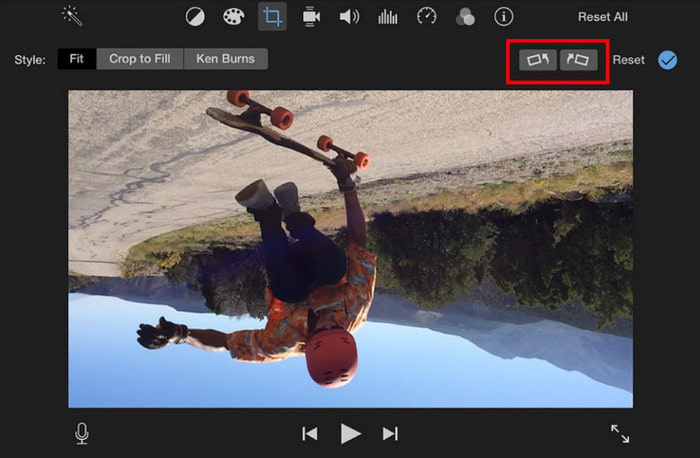
iMovie 是 Mac 和其他 Apple 设备上可访问的视频旋转器。但是,此工具不支持 MP4 文件,因此您需要使用转换器来更改文件扩展名。
第 4 部分。 如何通过 VLC 旋转 MP4 格式的视频
VLC 是每个人都喜欢的多媒体播放器。它支持大量文件格式,非常适合流媒体。但除了主要用途之外,视频播放器还提供免费的编辑工具,你甚至可以 在 VLC 上旋转 MP4 视频 立即。它的独特之处在于您可以在流式传输时暂时旋转视频,并且有一个永久选项可以永久更改文件的方向。操作方法如下:
步骤1。 在计算机上启动 VLC 并打开媒体下拉列表。选择 打开文件 选项来上传您想要旋转的视频。
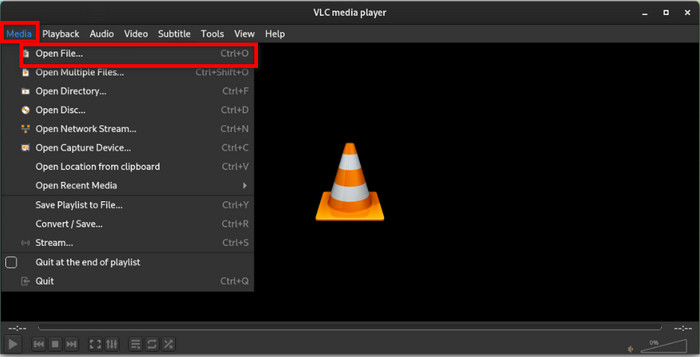
第2步。 对于临时旋转选项,请转到“工具”菜单并选择 效果和滤镜 选项。从“视频效果”选项卡中,选择“几何”子菜单。在“变换”部分下,选择将视频旋转 180 度或 90 度。单击 节省 申请。
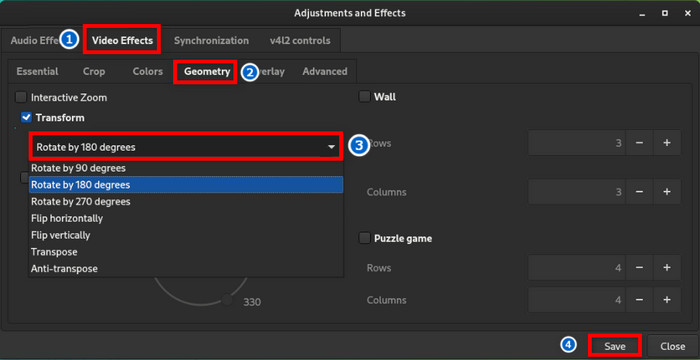
步骤3. 对于永久旋转选项,请转到媒体选项并选择 转换/保存。继续从文件夹添加视频。从配置文件设置中,您可以选择相同或新的输出格式。
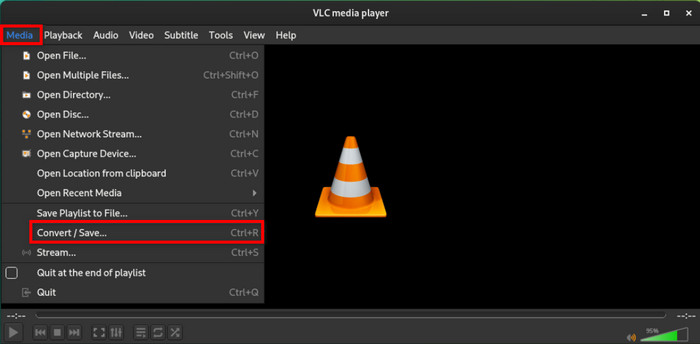
步骤4。 然后,打开配置文件旁边的设置。从“视频编解码器”选项卡中,访问“过滤器”子菜单。查找 旋转视频滤镜 复选框并勾选。点击 节省 按钮,VLC 将旋转视频并永久保存。
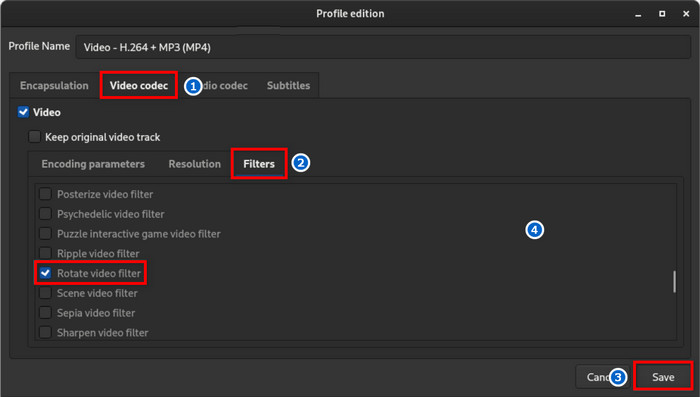
其实,作为一款媒体播放器和编辑器,VLC 的性能还是不错的。唯一的问题是,在编辑视频时无法预览,这是一个需要改进的缺陷。
第 5 部分。 在移动设备上旋转 MP4
安卓
你可以 在 Android 上旋转 MP4 视频 无需安装第三方应用。图库应用保存了您拍摄的所有图片和视频,并内置了编辑工具。要使用它,您只需:
步骤1。 在 Android 手机上打开图库应用,然后点击某个视频。点击 編輯/筆記本 按钮打开编辑窗口。
第2步。 在屏幕的左下角,你会发现 旋转 选项。反复点击,直到达到所需方向。点击 节省 将更改应用至您的视频。
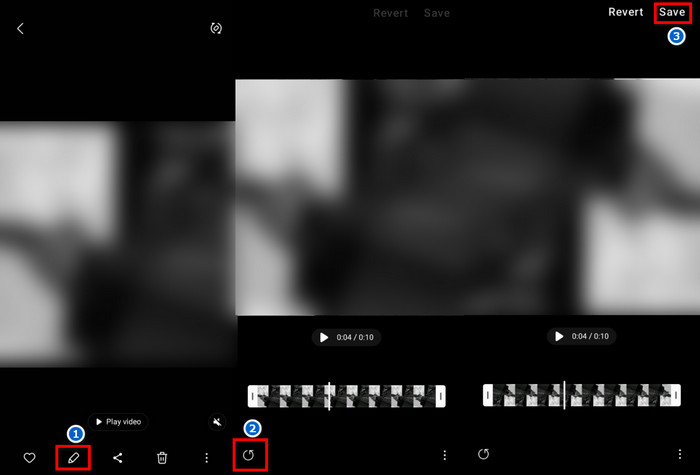
iPhone
除了使用 iMovie,您还可以通过另一种方式学习如何在 iPhone 上旋转视频。照片应用是一个预装的应用程序,用于存储手机相机捕获的所有内容。它还附带一个基本编辑器,用于纠正视频片段中的最小错误,例如错误的显示位置。请按照以下步骤操作:
步骤1。 打开照片应用,选择要旋转的视频。点击 编辑 视频右上角的按钮。
第2步。 进入编辑室后,选择 庄稼 选项以打开其他功能。点击“旋转”按钮,直到获得正确的视频方向。点击 完毕 編輯后。
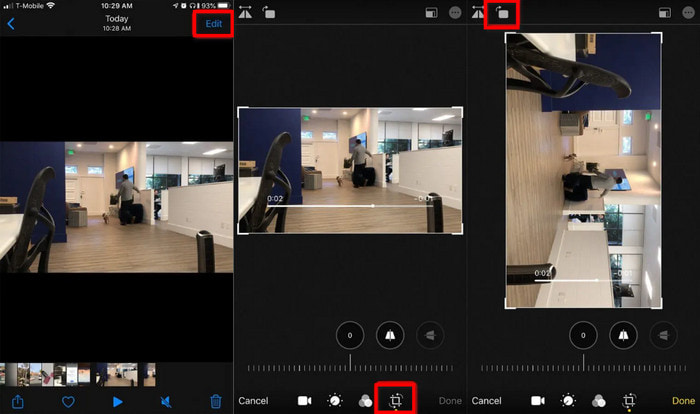
值得庆幸的是,在 Android 和 iPhone 上旋转视频很容易,不需要 Google Play 或 App Store 中的其他应用程序。如果有一个缺点,那就是手机上的内置编辑工具缺乏更多功能来进行适当的编辑。
第六部分。 关于旋转 MP4 视频的常见问题解答
-
MP4 视频可以旋转吗?
是的。这是一种快速校正视频显示方向的方法。由于它很简单,您可以在计算机或手机上找到可以旋转 MP4 视频的内置工具。
-
你能在 QuickTime 中旋转 MP4 吗?
是的。要旋转视频,请通过 QuickTime 打开视频,然后打开“视图”菜单以选择“显示剪辑”。然后,导航到“编辑”并选择“向左旋转”或“向右旋转”选项。
-
如何在不损失质量的情况下旋转 MP4 视频?
您可以使用 Video Converter Ultimate 轻松专业地旋转视频。此解决方案旨在保持原始质量,同时轻松编辑媒体文件。这是避免质量损失的必试方法。
包起来
你已经学会 如何旋转 MP4 视频 使用各种免费或内置于计算机和手机的工具。虽然推荐的视频编辑器可以立即更改剪辑的方向,但您可能需要更好的替代方案,它还可以编辑整体视觉质量。Video Converter Ultimate 是此目的的正确选择,因为它为您的视频提供了强大的编辑功能。单击免费下载按钮亲自尝试。

